Una prueba de estrés de la CPU evalúa los límites de la Unidad Central de Procesamiento sometiéndola a cargas de trabajo computacionales intensas y sostenidas. Las pruebas de estrés de la CPU se han hecho necesarias para determinar la salud de su ordenador y garantizar su alto rendimiento.
El rendimiento del ordenador se degrada con el tiempo y, si lo utiliza casi a diario, empiezan a surgir problemas. Puede experimentar ralentizaciones frecuentes, funciones que no funcionan como se esperaba y apagados inesperados.
Estas son señales que nunca debe ignorar porque es probable que su ordenador sufra daños permanentes si persisten.
Por eso debe controlar el rendimiento de su ordenador y realizar pruebas de estrés de la CPU para mantener su CPU y la salud general de su ordenador.
En este artículo, he elaborado una lista del mejor software para pruebas de estrés de la CPU que puede utilizar hoy mismo. Y, si no tiene mucha idea sobre las pruebas de estrés de la CPU, le he explicado cómo realizarlas más adelante en este post.
Cinebench
Si quiere saber cómo rinde su CPU, puede añadir Maxon Cinebench a su lista. Esta suite de pruebas multiplataforma le permite determinar el rendimiento de su PC con facilidad. Ofrece tecnología avanzada de renderizado y CPU para evaluar con precisión las capacidades del hardware del ordenador.
Cinebench ayuda a los administradores de sistemas a tomar decisiones de compra, a los periodistas a revisar el hardware y a los fabricantes de hardware a mejorar sus últimos productos. El nuevo Cinebench ofrece resultados precisos para las CPU de última generación con el fin de comprobar si la solución de refrigeración de un ordenador portátil o de sobremesa es suficiente.
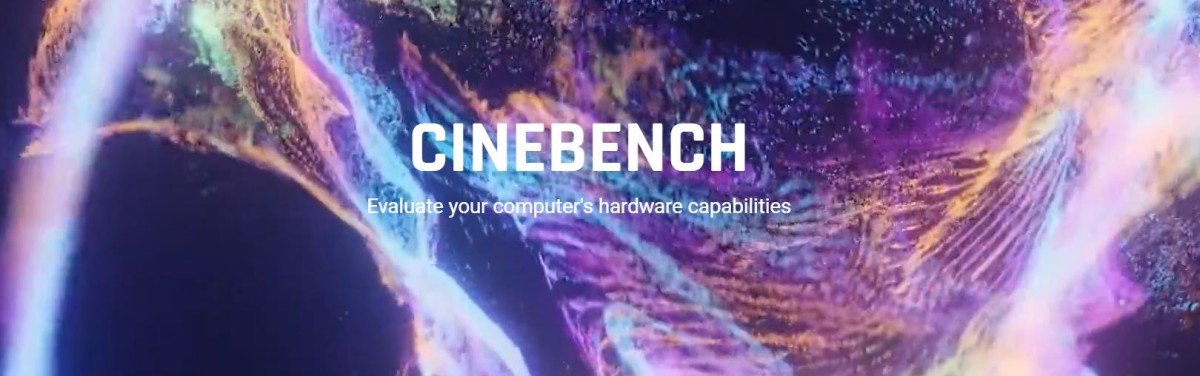
Además, también determinará si la máquina es estable mientras funciona con una carga elevada de CPU y si puede manejar tareas 3D con eficacia. Las puntuaciones de Cinebench se reajustan a medida que cambian el compilador y el código, por lo que las puntuaciones más recientes no pueden compararse con las anteriores. Permita que Cinebench se ejecute en tareas de fondo para crear resultados diversos.
La herramienta está disponible para los sistemas informáticos M1 de Apple. Es compatible con Windows 10 en CPU AMD o Intel de 64 bits con soporte SSE3 y 4 GB de RAM. Si es usuario de Apple, necesita macOS 10.13.6 o superior con una CPU de 64 bits que funcione en un Apple Macintosh o Mac M1 basado en Intel, y 4 GB de RAM.
CPU Expert
CPU Expert le permite establecer la carga que desee y detener o reanudar el tiempo de prueba. Compruebe bien los indicadores antes de iniciar la prueba para saber qué significan cuando indican un valor concreto.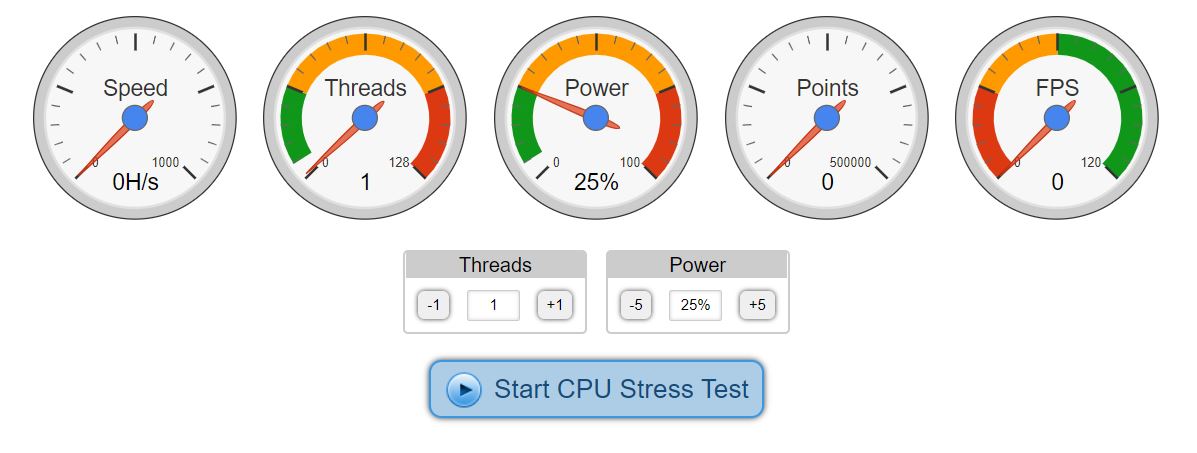 Para obtener un resultado perfecto:
Para obtener un resultado perfecto:
- Establezca la prueba de estrés de la CPU en la carga más alta y espere unos segundos.
- Mantenga la pestaña de la prueba en tareas de fondo y utilice las aplicaciones como lo hace habitualmente.
- Controle los indicadores de FPS y velocidad para saber si son constantes o disminuyen.
Lea también: Cómo mostrar el contador de FPS mientras juega en el PC
Es útil para navegadores como Firefox, Safari, Internet Explorer, Edge y Chrome y dispositivos como ordenadores de sobremesa, smartphones, tabletas y portátiles. CPU Expert es compatible con los sistemas operativos Linux, Android, iOS, Windows y macOS.
Además, las marcas de CPU como ARM, MediaTek, Nvidia, Qualcomm, Intel, Samsung, Huawei, y AMD también se pueden probar fácilmente utilizando la Prueba de Estrés de CPU.
GIMPS
Utilice GIMPS para probar cualquier hardware de PC moderno con Mac OS X, Windows, Linux o FreeBSD y obtener resultados PRP, eliminando la necesidad de realizar una doble comprobación.
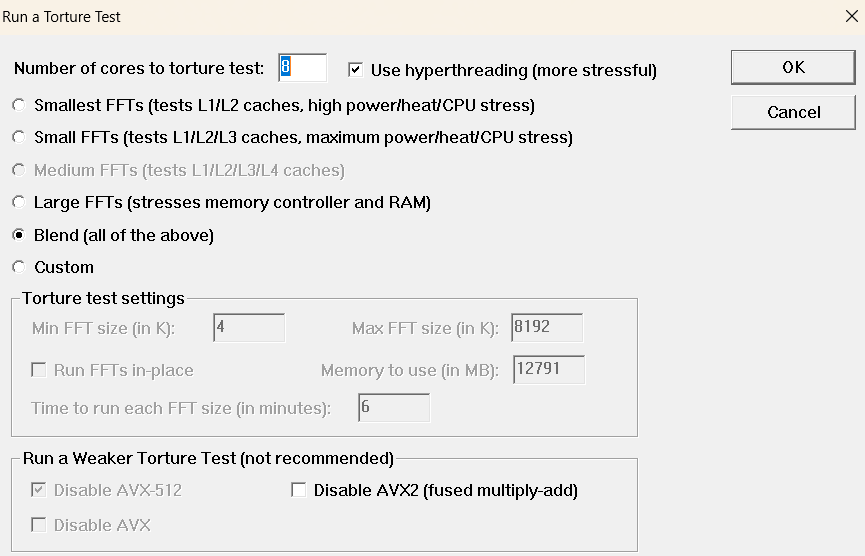
Conseguir GIMPS (Great Internet Mersenne Prime Search) es sencillo para descargar y ejecutar programas de forma eficaz. Dependiendo de su sistema, puede descargar el software gratuito compatible y empezar a probar el estrés de la CPU en su PC sin complicaciones. Está disponible tanto para 32 bits como para 64 bits de varios sistemas operativos.
GIMPS utiliza todos los núcleos del sistema multinúcleo o multi-CPU para garantizar la estabilidad de su hardware incluso en un entorno de estrés de alta carga. También puede ser útil si su flamante PC sufre un fallo inexplicable del sistema.
HeavyLoad
HeavyLoad es la herramienta gratuita de prueba de estrés para hardware de PC que puede instalar en cualquier edición de Windows y versiones de servidor (64 y 32 bits) que Microsoft admita actualmente.
HeavyLoad le permite someter el PC servidor o la estación de trabajo a una carga máxima y ejecuta una prueba para comprobar si el hardware del PC funciona de forma fiable. Puede ejecutar pruebas en todos los componentes del sistema como GPU, CPU, RAM, disco duro, etc.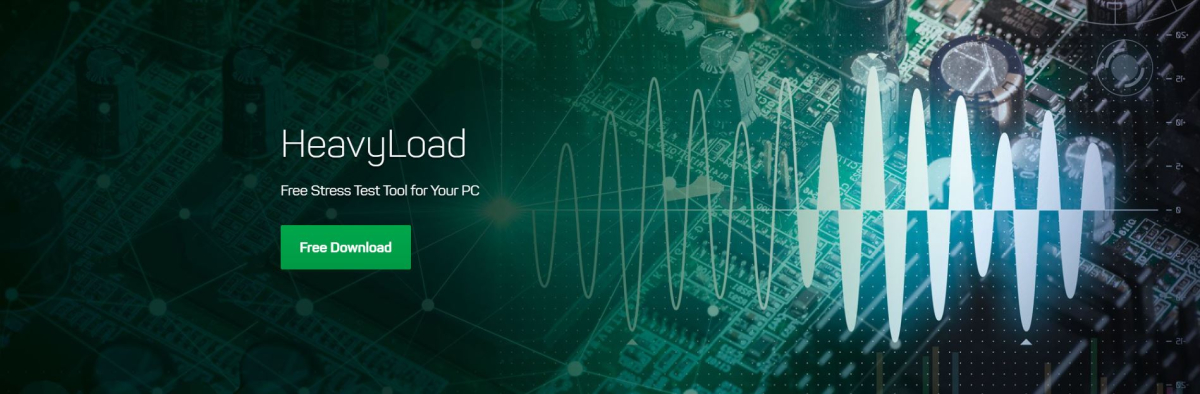
La herramienta de estrés freeware ofrece una interfaz gráfica de usuario intuitiva y fácil de usar y retroalimentación visual, por lo que puede ejecutar el software de evaluación comparativa de PC sin ser un experto. Configure la herramienta o establezca ajustes avanzados según sus necesidades desde la pestaña Opciones, como núcleos de CPU utilizados, límite de tiempo, etc.
Podrá ver el rendimiento del sistema rápidamente desde el Administrador de tareas de Windows. Descargue la última versión de HeavyLoad en el archivo de extensión .exe o .zip para iniciar su instalación y configuración rápidamente.
Geeks3D FurMark
Geeks3D FurMark es un rápido punto de referencia OpenGL y una herramienta ligera pero intensiva para realizar pruebas de estrés de la GPU en la plataforma Windows.

En la nueva versión, encontrará soporte para AMD Radeon RX 6700M, RX 6800M, RX 6600 XT, RX 6600 y RX 6600M. También se ha añadido NVIDIA RTX A2000 y se ha corregido la compatibilidad con NVIDIA GeForce RTX 3080 Ti y RT3070 Ti.
Además, obtendrá GPU-Z 2.41 actualizado, GPU Shark 0.23.0.0, NVAPI R470 y ZoomGPU 1.31.0. Descargue la herramienta de prueba de estrés gratuita para el núcleo de su GPU utilizando los códigos hash e instálela en su PC para ejecutar la prueba.
AIDA64 Extreme
AIDA64 Extreme presume de sus capacidades de detección de hardware y pruebas de estrés, que pueden analizar el límite superior de los parámetros de rendimiento de su PC. Equipado con un módulo de pruebas de estrés multihilo de 64 bits, AIDA64 también puede ayudarle a ejecutar pruebas comparativas para discos duros, unidades SSD, memoria y procesadores gráficos.
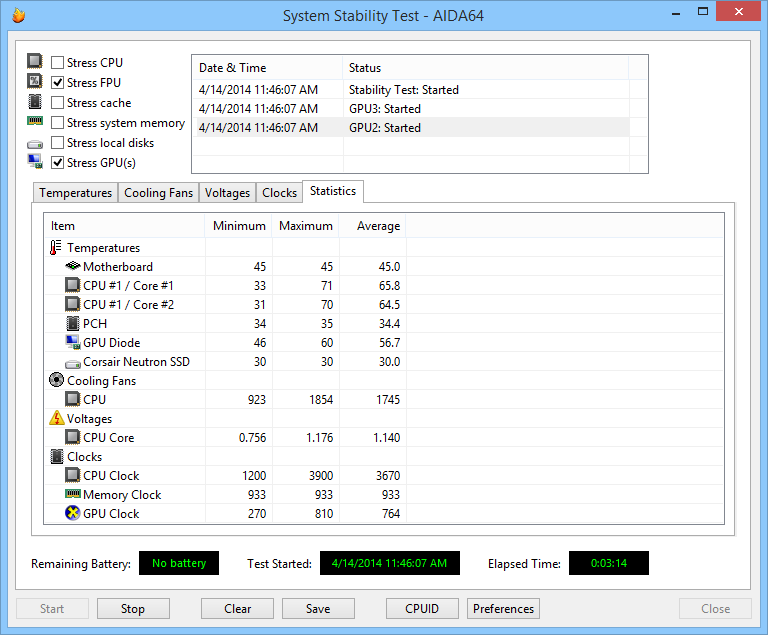
Sus pruebas comparativas se basan en un motor de pruebas comparativas AIDA64 multihilo, que admite hasta 1280 hilos de procesamiento simultáneos. También puede probar CPUs multiprocesador, multinúcleo y compatibles con HyperThreading.
AIDA64 trabaja con más de 250 dispositivos sensores para medir con precisión la temperatura, los voltajes, la velocidad de los ventiladores, el consumo de energía, etc. Además de las pruebas de estrés y la evaluación comparativa, obtendrá un informe detallado de auditoría de software y diagnóstico de hardware.
Viene en cuatro sabores premium, adecuados para usuarios domésticos que cooperan con cientos de ordenadores. AIDA64 está disponible para múltiples versiones de Windows, incluidas las ediciones de servidor.
OCCT
OCCT se utiliza para realizar pruebas de estrés a todos los componentes de su PC, incluyendo la CPU, la memoria, la GPU, el almacenamiento, etc. Viene integrado con HWiNFO para la mejor monitorización de hardware de su clase.
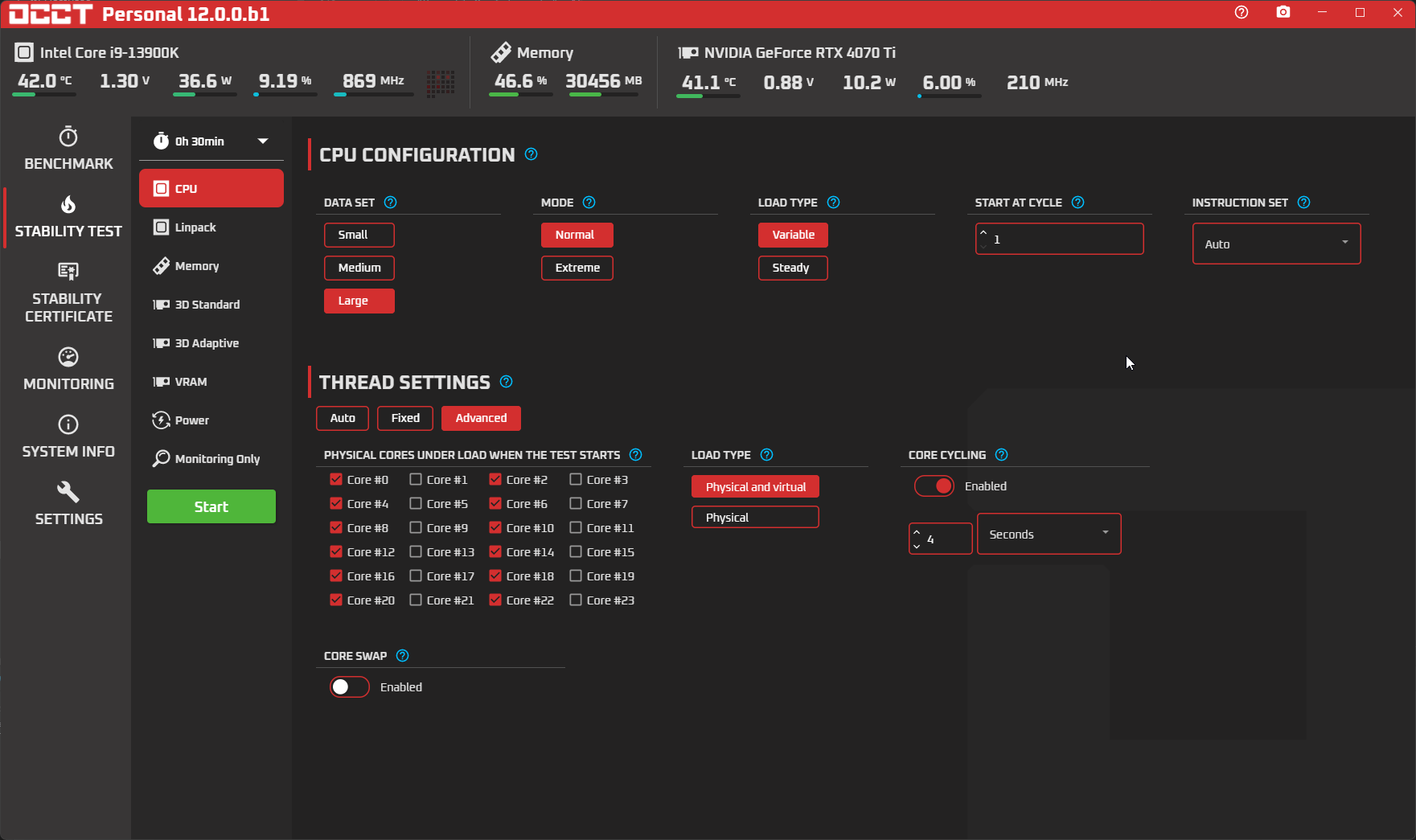
Puede elegir los parámetros, como el conjunto de datos, el tipo de carga, el modo, etc., antes de continuar con la prueba. Su sección de soporte explica el componente afectado y la magnitud de la carga para cada tipo de prueba.
OCCT también dispone de una versión gratuita para siempre, que le permite realizar pruebas de estabilidad, monitorización y evaluación comparativa. Las versiones de pago incluyen pruebas sucesivas sin tiempo de espera entre ellas, duraciones de prueba deseadas, informes, pruebas programadas, comparación y exportación de informes y mucho más.
powerMAX
Por CPUID, powerMAX puede realizar pruebas de estrés a su CPU y GPU simultáneamente o de una en una.
powerMAX admite varias CPU y se ejecuta automáticamente para provocar una carga del 100%. Para la GPU, sin embargo, es compatible con una sola unidad.
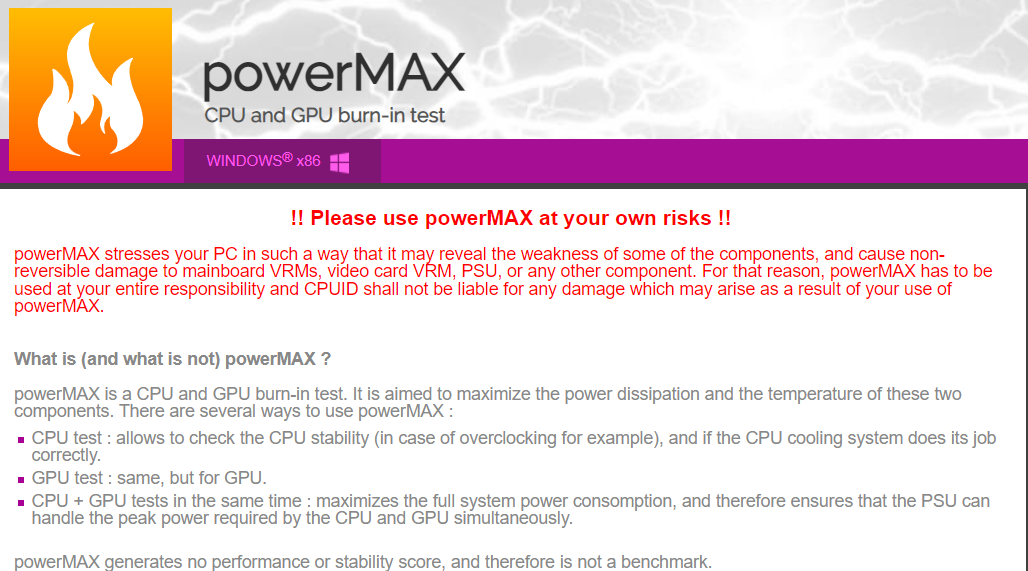
Funciona en Windows 7 o posterior y es una de las herramientas gratuitas y más sencillas para hacerlo. Pero no obtendrá ninguna puntuación de benchmark, y no hay ninguna utilidad de monitorización de hardware incorporada dentro de powerMAX. Sin embargo, sugiere instalar HWMonitor o HWMonitor Pro, también de CPUID, para este propósito.
BURNInTest
Una completa utilidad de pruebas de carga de PassMark Software, BURNInTest puede ayudar a poner la CPU, las unidades de almacenamiento, la memoria, la GPU, las tarjetas de sonido, los puertos de red, etc., bajo el escáner para eliminar cualquier posible problema relacionado con el hardware.
Su interfaz le permite probar componentes seleccionados todos a la vez o individualmente. La versión de prueba ejecuta las pruebas durante intervalos de 15 minutos, mientras que en los niveles de pago puede establecer la duración que desee.
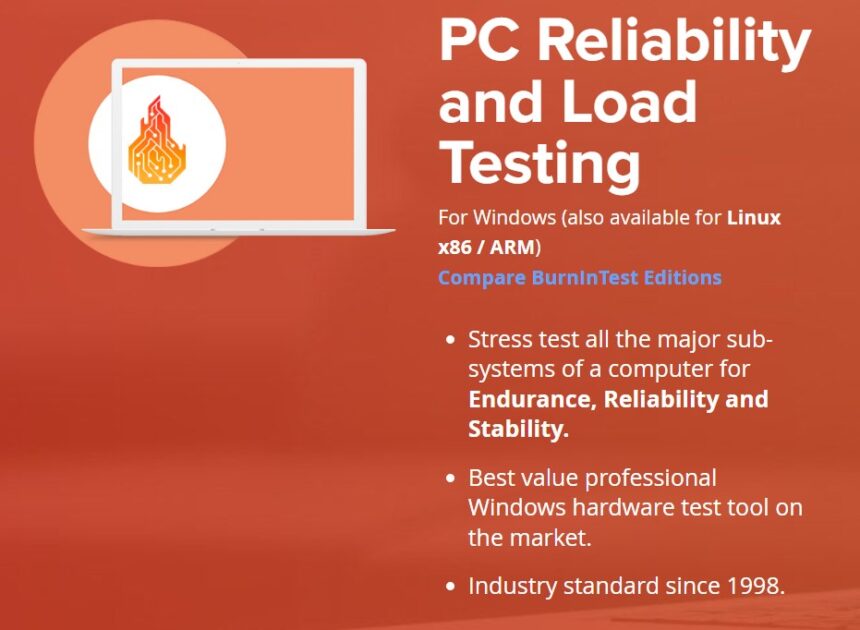
También puede instalarlo en un USB, lo que lo hace portátil y evita así la instalación en el sistema sujeto. Además, se puede gestionar la prueba y comprobar la información desde la consola de gestión de PassMark.
BurnInTest está disponible para PC con Windows y Linux.
LinX
LinX es una utilidad de evaluación comparativa gratuita para PC con Windows que permite probar CPU de Intel (incluido el soporte de HyperThreading) y AMD.
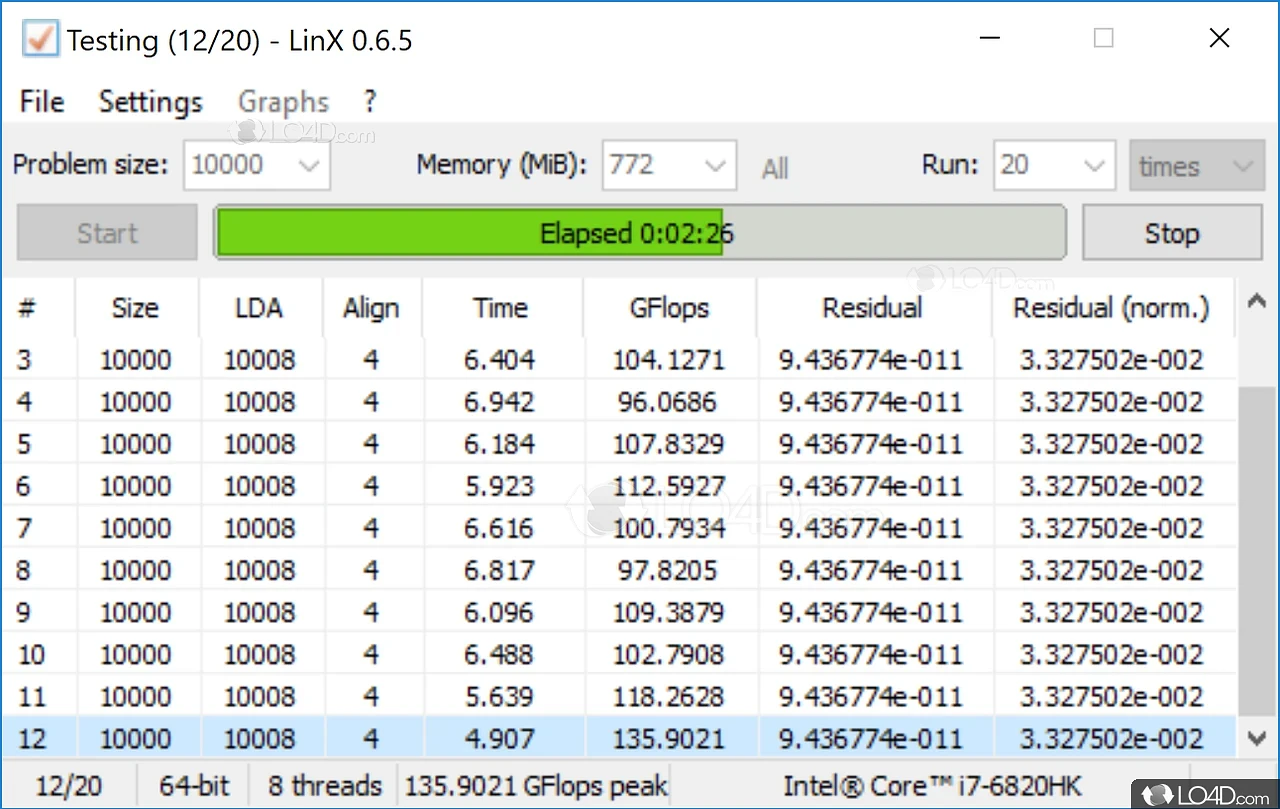
La prueba se basa en el Intel Linpack Benchmark, que evalúa el rendimiento del sistema empujando a la CPU a resolver una serie de ecuaciones lineales y comprobando la precisión del resultado al final.
La interfaz LinX permite al usuario configurar el tamaño del problema, la prioridad, la memoria asignada, etc. Además, se puede elegir entre los modos de 32 o 64 bits para ejecutar el análisis.
Por último, la prueba se detiene si detecta algún error.
Ahora que ya conoce las herramientas de prueba de estrés de la CPU, profundicemos en la prueba de estrés de la CPU en sí y en cómo puede ayudar a su PC.
¿Por qué son necesarias las pruebas de estrés de la CPU?
Veamos algunas de las razones por las que necesita una prueba de estrés.
- Problemas de rendimiento en ordenadores antiguos: Si encuentra que su portátil se bloquea incluso para realizar pequeñas tareas, tiene un rendimiento muy lento que le roba tiempo o se apaga bruscamente sin motivo, considere la posibilidad de realizar una prueba de estrés de la CPU. Le ayudará a determinar la causa del problema para que pueda solucionarlo antes de que se produzca un daño permanente en su ordenador.
- Overclocking: Si utiliza su ordenador de forma rigurosa para trabajos oficiales, juegos, diseño o cualquier otra cosa que requiera un alto rendimiento de la CPU, puede plantearse el overclocking. Es el proceso de hacer que la CPU funcione a una velocidad superior a la prevista inicialmente. Las pruebas de estrés de la CPU pueden ayudar a comprobar si su rendimiento ha aumentado tras el overclocking.
- Para determinar el rendimiento máximo de un ordenador: No siempre se obtiene el rendimiento mencionado en la caja o prometido por el vendedor. Su ordenador es una máquina con multitud de componentes que afectan al rendimiento y la estabilidad. La prueba de estrés de la CPU le permite juzgar el rendimiento realista que puede esperar de ella. También le ayudará a averiguar si la máquina funciona bien y a determinar el rendimiento de la pasta térmica y del sistema de refrigeración.
Además, la monitorización de la CPU durante la prueba de estrés es esencial. Medirá la temperatura del PC, las fluctuaciones de voltaje, la velocidad de reloj, etc., para asegurarse de que todo va bien con su dispositivo. Y si algo va mal, podrá poner remedio rápidamente para solucionarlo antes de que un problema dañe su ordenador. Además, también se recomiendan las pruebas comparativas de PC, por lo que debería probar alguno de los mejores software de pruebas comparativas de PC para disfrutar de una experiencia segura y eficaz.
Muchos tienen dobles dudas sobre la seguridad de las herramientas de pruebas de estrés de la CPU. Recuerde que las pruebas de estrés de la CPU son seguras si se realizan correctamente. Bajo una carga determinada, una CPU suele alcanzar una temperatura máxima en una hora. Y cuando alcanza un límite crítico, el ordenador se apaga automáticamente para evitar cualquier daño.
Por último, veamos cómo puede realizar usted mismo una prueba de estrés de la CPU.
¿Cómo realizar pruebas de estrés de la CPU con cuidado?
Como se ha explicado anteriormente, hay que tener cuidado al realizar la prueba de estrés de la CPU para asegurarse de que todo va bien y puede obtener los resultados óptimos. Para ello, también debe preparar su sistema antes de iniciar la prueba.
- Cierre las aplicaciones innecesarias: Antes de realizar la prueba de la CPU, cierre otras aplicaciones que se estén ejecutando en su ordenador, ya que pueden interferir en el proceso de prueba. Esto también permite que la herramienta de prueba de estrés de la CPU utilice toda la CPU.
- Vigile la temperatura: Como todo el estrés recae sobre la CPU, debe observar de cerca su rendimiento. Compruebe su temperatura para conocer su umbral de temperatura. Si supera los 90 grados centígrados, no debe realizar la prueba durante un periodo prolongado.
- Asegúrese de que la CPUalcanza su uso máximo: La prueba de estrés de la CPU se realiza para asegurarse de que su CPU funciona a su máxima capacidad, no sólo para probar su rendimiento. Por lo tanto, permita que funcione a su capacidad al 100%.
- Busque los ajustes de overclocking de la CPU: Averigüe si el overclocking de su CPU es seguro o no. Muchas CPU permiten un overclocking fácil, como la serie K de Intel, mientras que otras pueden ponérselo difícil.
Con esto, debería tener suficiente información para intentar una prueba de estrés de la CPU en casa sin ningún problema.
Conclusión 👨🏫
La prueba de estrés de la CPU ayuda a garantizar que su ordenador funcione a pleno rendimiento. Además, también determina su rendimiento bajo grandes cargas de trabajo y otras condiciones extremas. Utilice las herramientas de prueba de estrés de la CPU mencionadas anteriormente para probar su CPU y maximizar su rendimiento.

